Kalian sudah tahukah bahwa aplikasi remote desktop bisa memudahkan kalian dalam mengakses semua yang ada di komputer secara jarak jauh? Memakai aplikasi akses jarak jauh sebenarnya cukup sederhana, loh. Okay deh, tak usah pakai lama, langsung simak selengkapnya saja yuk mengenai 8+ Rekomendasi Aplikasi Remote Desktop Gratis dan Berbayar, Terbaik!
11 Rekomendasi Terbaik Aplikasi Remote Desktop
Hadirnya aplikasi yang bisa kamu akses kapan pun tentu saja sangat menguntungkan. Agar mendapatkan banyak manfaat, berikut daftar aplikasi dan fitur-fiturnya.
1. AnyDesk
AnyDesk adalah program akses jarak jauh yang mendukung transfer file dan audio serta fitur merekam sesi remote. Kalian bisa mengkonfigurasi koneksi untuk memprioritaskan kualitas atau kecepatan prosesnya.
Anyway, AnyDesk cocok untuk akses jarak jauh ke komputer sendiri, terutama untuk akses tanpa pengawasan. Program ini bisa digunakan tanpa perlu menginstal ke PC. AnyDesk memiliki fitur otomatis pembaruan, mode layar penuh, serta kemampuan untuk menjalankan pintasan keyboard dan mengambil tangkapan layar komputer remote.
2. TeamViewer
TeamViewer adalah aplikasi remote desktop terbaik yang memungkinkan akses jarak jauh dari komputer, perangkat mobile, mesin jaringan, dan sebagainya. Program ini juga cukup populer dengan lebih dari 2,5 miliar perangkat terhubung.
TeamViewer mampu menampung hingga 45 juta pengguna simultan. Aplikasi ini support 130 perangkat yang berbeda. Namun, sayangnya perlu membayar biaya yang cukup mahal.
Ada dua versi TeamViewer yang tersedia untuk pengguna pribadi dan komersial. Meski harganya cukup mahal, TeamViewer menawarkan kompatibilitas lintas platform yang impresif, termasuk akses mobile jarak jauh dan perangkat IoT.
3. RemotePC
Aplikasi RemotePC cocok untuk untuk pengguna rumah maupun bisnis. Penggunaannya memakai teknologi cloud untuk menyediakan solusi akses jarak jauh kelas atas melalui aplikasi web yang intuitif.
Selain itu, aplikasi ini juga menyertakan fitur-fitur berguna, seperti obrolan suara, transfer file, akses jarak jauh yang selalu aktif, dan reboot jarak jauh.
RemotePC juga sangat aman, bisa ditingkatkan, dan terjangkau. Uji coba gratis tersedia tapi hanya selama 7 hari. Program ini dapat ditingkatkan dengan mudah dan memiliki kemampuan untuk menghubungkan sejumlah besar perangkat.
4. Remote Utilities
Remote Utilities memiliki versi trial 30 hari untuk komponen Viewer-nya. Meski tidak sepenuhnya gratis, ada beberapa komponen yang tersedia secara gratis, loh. Pengguna bisa mengendalikan hingga 10 komputer dengan program ini.
Di sisi host, bisa memasang Host di komputer Windows atau menggunakan Agent untuk dukungan langsung. Host akan mendapatkan Internet ID untuk klien.
Di sisi klien, pengguna bisa memakai program Viewer untuk terhubung ke host atau agen. Tak perlu mengatur router atau port forwarding, cukup masukkan Internet ID dan password.
Aplikasi remote desktop ini menyediakan berbagai modul, contohnya task manager, transfer file, kontrol daya, Command Prompt, dan lain-lain. Fitur lainnya adalah pencetakan dari jauh dan melihat beberapa layar sekaligus.
5. Chrome Remote Desktop
Chrome Remote Desktop adalah ekstensi untuk browser Chrome yang memungkinkan pengguna untuk mengakses komputer secara remote. Kalian bisa menginstal ekstensi ini untuk mendapatkan kode acak atau PIN yang dipakai untuk mengakses komputer kapan saja melalui akun Google.
Meski tidak ada fitur obrolan, Chrome Remote Desktop mudah dikonfigurasi. Aplikasi ini memungkinkan untuk terhubung ke komputer dari mana saja hanya dengan menggunakan browser web.
FYI, fitur uniknya adalah kemampuan untuk mengakses komputer bahkan saat pengguna tidak memiliki Chrome bahkan saat sudah keluar dari akun pengguna. Chrome Remote Desktop dapat digunakan dengan berbagai sistem operasi yang menggunakan browser Chrome, misal Windows, Linux, Mac, dan Chromebook.
6. Zoho Assist
Zoho Assist merupakan aplikasi remote desktop gratis berbasis cloud. Melalui aplikasi ini, bisa mengakses hampir semua perangkat, loh.
Zoho menyediakan rencana dukungan remote khusus dan akses tanpa pengawasan untuk menyederhanakan proses alur kerja. Fiturnya seperti pencetakan jarak jauh dan branding kustom. Oia, fitur lainnya bisa diakses secara premium.
Ada beberapa integrasi keamanan terbaik sebagai fitur perlindungan. Artinya, Zoho menjadi pilihan bagus bagi yang bekerja dengan data sensitif.
7. ConnectWise ScreenConnect
ConnectWise ScreenConnect menyediakan solusi akses jarak jauh yang sangat spesifik dengan target pada pengguna tertentu. Fitur Rencana Akses memungkinkan 25 perangkat untuk mereka yang ingin terhubung dengan banyak perangkat remote.
Struktur harga yang jelas tapi dengan rencana termurah dimulai dari sekitar Rp 450.000,- perbulan jika dibayar setahun sekali (sekitar Rp 470.000,- perbulan). Artinya, aplikasi ini bukan pilihan paling ekonomis. Harga-harga tersebut termasuk 25 agen akses tanpa pengawasan.
Nah, untungnya ConnectWise ScreenConnect menyediakan berbagai fitur tambahan untuk akses jarak jauh, support, dan pertemuan tim. Namun, antarmuka pengguna web cukup berantakan dan lag yang signifikan dapat menjadi masalah.
8. Splashtop
Aplikasi remote desktop free berikutnya adalah Splashtop. Aplikasi ini memiliki berbagai fitur impresif, termasuk antarmuka yang user friendly dan keamanan yang baik.
Program ini kompatibel dengan sebagian besar sistem operasi. Misalnya, termasuk Windows, Mac, iOS, dan Android dengan basis pelanggan global yang mencapai lebih dari 30 juta pengguna dengan lebih dari 800 juta sesi.
Splashtop hadir dengan uji coba gratis selama 7 hari. Untukmu yang ingin mengakses fitur premium, silakan beralih ke Splashtop berbayar, ya.
9. UltraVNC
UltraVNC adalah aplikasi remote desktop yang memiliki berbagai fitur bagus, seperti transfer file, chating, dan pengaturan pintasan keyboard kustom. Kalian bisa terhubung ke komputer jarak jauh melalui browser, program komputer, dan aplikasi mobile.
Eitss, ada kekurangannya, nih. Kalian masih perlu mengubah pengaturan router, kurang cocok juga untuk akses spontan, dan tidak bisa mencetak secara remote.
UltraVNC memungkinkan instalasi server dan viewer pada dua PC yang berbeda. Aplikasi ini memiliki akses ke Safe Mode dan obrolan teks. Setup-nya agak rumit tapi UltraVNC tetap merupakan pilihan yang baik dengan fitur-fitur yang berguna.
10. AeroAdmin
AeroAdmin mudah digunakan dan gratis untuk penggunaan pribadi maupun komersial. Program ini bisa di-install sebagai aplikasi portable dan tidak butuh pengaturan router tambahan.
Fitur unggulannya meliputi kemampuan untuk meremote log off dan reboot komputer serta koneksi yang terenkripsi. Meski cocok untuk akses instan tanpa pengawasan, AeroAdmin tidak support obrolan dan transfer file dalam versi gratisnya.
11. Windows Remote Desktop
Windows Remote Desktop adalah fitur bawaan dalam sistem operasi Windows yang menyediakan pengalaman akses jarak jauh. Kamu tidak perlu install lagi karena sudah terintegrasi dan mendukung transfer file.
Namun, aplikasi ini hanya berfungsi di Windows dan tidak semua versi Windows dapat diakses secara remote. Windows Remote Desktop juga tidak punya fitur obrolan bawaan dan butur pengaturan port forwarding.
Kalian Mau Memilih Remote Desktop yang Mana untuk Digunakan, nih?
Okay, jadi itulah penjelasan mengenai aplikasi remote desktop yang bisa memudahkan kalian untuk mengakses komputer dari jarak jauh. Perlu kalian ketahui bahwa masing-masing memiliki fitur, keunggulan, dan kekurangannya. Jadi, silakan disesuaikan dengan kebutuhan kalian, ya.
Miliki website dan langsung online sekarang juga!
Dengan pengalaman lebih dari 10 tahun, Jetorbit siap membantu onlinekan website idaman kalian dan menjadikan usaha kalian dikenal oleh seluruh dunia. Jetorbit tidak hanya membangun website atau aplikasi namun juga mengembangkan bagian bisnis kalian.
Salah satu alasan kalian harus membuat website di Jetweb adalah kami memberikan solusi pada apa yang kalian inginkan melalui website dan aplikasi dengan desain, ide, serta kemungkinan yang tak terbatas lainnya.
Semoga bermanfaat dan selamat mencoba 🙂



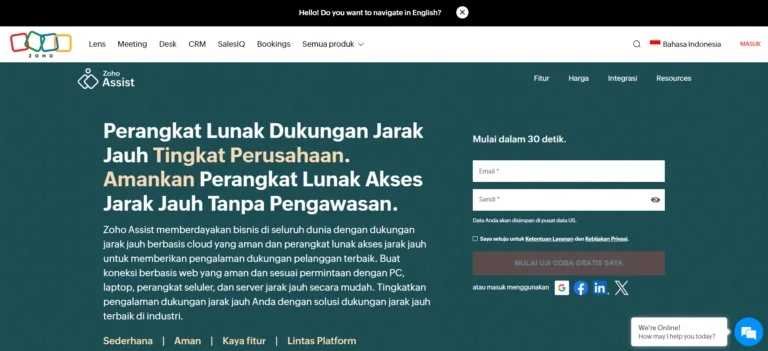







Leave a Comment